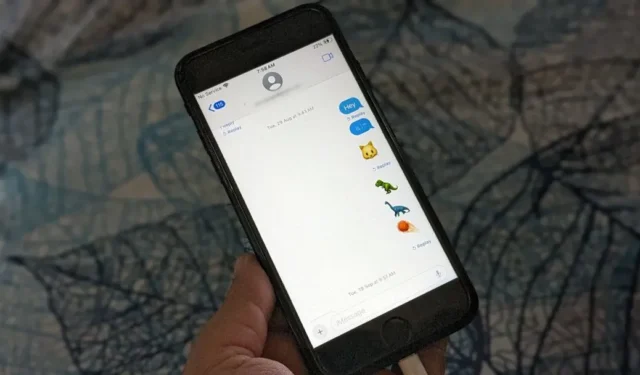
Kürzlich schrieb mir eine meiner Freundinnen, dass sie ihrem Vater keine iMessages schicken könne , obwohl sie an alle anderen Kontakte iMessages schicken könne. Wenn Sie dasselbe Problem haben, sollte dieser Beitrag helfen. Hier habe ich eine Liste mit Lösungen zusammengestellt, um das Problem zu beheben, dass iMessage für einen bestimmten Kontakt nicht funktioniert.
Lösung 1: Bitten Sie den Empfänger, zu prüfen, ob iMessage auf dem Telefon aktiviert ist
Einer der Hauptgründe, warum Sie einer bestimmten Person von einem iPhone aus möglicherweise keine Nachrichten senden können , könnte darin liegen, dass diese Person versehentlich den iMessage-Dienst auf ihrem Telefon deaktiviert hat.
Sagen Sie ihnen, dass sie die folgenden Schritte befolgen sollen, um iMessage zu aktivieren:
1. Öffnen Sie die Einstellungen auf Ihrem iPhone und gehen Sie zu Nachrichten .
2. Aktivieren Sie den Schalter neben iMessage. Wenn er bereits grün ist, schalten Sie ihn aus und aktivieren Sie ihn erneut.

3. Starten Sie Ihr Telefon neu. Wenn bei der Aktivierung von iMessage die Fehlermeldung „IMessage-Aktivierung fehlgeschlagen“ angezeigt wird, erfahren Sie hier, wie Sie das Problem beheben können.
Lösung 2: Telefon neu starten
Bevor wir mit den anderen Lösungen fortfahren, sollten Sie Ihr iPhone neu starten . Bitten Sie den Empfänger, einen Neustart seines Telefons zu versuchen, weil es einfach funktioniert und es einen Grund dafür gibt .
Lösung 3: Wechseln Sie zum Senden der Nachricht zwischen der Telefonnummer oder der E-Mail-ID des Empfängers
iMessage funktioniert sowohl mit Telefonnummern als auch mit E-Mail-IDs. Es besteht die Möglichkeit, dass der Empfänger die Telefonnummer oder E-Mail-ID entfernt hat, an die Sie eine iMessage senden möchten. Wenn Sie also versucht haben, eine iMessage an eine Telefonnummer zu senden, verwenden Sie stattdessen deren E-Mail-ID oder umgekehrt. Sie müssen dafür einen neuen Nachrichtenthread erstellen.
Lösung 4: Bitten Sie den Empfänger, zu prüfen, ob E-Mail und Telefonnummer in den iMessage-Einstellungen ausgewählt sind
Wenn Sie, um den vorherigen Punkt fortzusetzen, keine iMessage an die E-Mail-ID oder Telefonnummer des Empfängers senden können, bitten Sie ihn, die iMessage-Einstellungen zu überprüfen und sowohl die Telefonnummer als auch die E-Mail-ID-Optionen wie unten gezeigt auszuwählen. Wenn beispielsweise die Ehefrau von jemandem den iMessage-Dienst aktiviert hat, ihre Nummer jedoch im Abschnitt „Senden und Empfangen“ nicht ausgewählt ist, kann sie unter ihrer Nummer keine iMessage empfangen.
1. Gehen Sie in den iPhone- Einstellungen zu „Nachrichten“ und tippen Sie auf „Senden und Empfangen“.

2. Wählen Sie im Abschnitt „Sie können iMessages empfangen und von dort antworten“ sowohl die Telefonnummer als auch die E-Mail-ID aus.

Lösung 5: Wechseln Sie in der Einstellung „Neue Unterhaltungen starten“ zwischen Mobiltelefonnummer und E-Mail
Ebenso können Sie versuchen, in den iMessage-Einstellungen von Ihrer Handynummer zu Ihrer E-Mail-Adresse oder umgekehrt zu wechseln. Ich weiß, Sie fragen sich vielleicht, wie iMessage dann für andere Kontakte funktioniert? Nun, die Technik kann sich aufgrund von Fehlern manchmal seltsam verhalten. Man weiß nie, wann eine ungewöhnliche Lösung das Problem löst.
1. Gehen Sie zu Einstellungen > Nachrichten > Senden und Empfangen.

2. Deaktivieren Sie Ihre Telefonnummer und wählen Sie Ihre iCloud-E-Mail-Adresse im Abschnitt „Neue Unterhaltungen beginnen ab“ aus oder deaktivieren Sie „E-Mail“ und wählen Sie die Telefonnummer aus.

3. Senden Sie eine Nachricht an den problematischen Kontakt. Wenn er blau wird, ist das ein Zeichen für iMessage. Gehen Sie zurück und wechseln Sie zum ursprünglichen Modus zum Senden der Nachricht.
Lösung 6: E-Mail-ID manuell in den Kontakten speichern
Viele iMessage-Benutzer geben an, dass das manuelle Speichern der E-Mail-Adresse des Empfängers in den Kontakten bei ihnen geholfen hat. So müssen Sie vorgehen:
1. Öffnen Sie die Kontakte-App und erstellen Sie einen neuen Kontakt mit der E-Mail-ID der Person.
2. Öffnen Sie die Nachrichten-App und starten Sie eine neue Konversation. Geben Sie nun die E-Mail-Adresse der Person in das Feld „An“ ein, statt des Namens der Person, den Sie in Schritt 1 gespeichert haben.
3. Geben Sie Ihre Nachricht ein und senden Sie sie. Hoffentlich wird sie als iMessage gesendet.
Lösung 7: iPhone-Label für Kontaktkarte auswählen
Ein merkwürdiger Trick, der funktioniert, besteht darin, die Bezeichnung der Telefonnummer des Empfängers in der Kontakte-App von „Mobil“, „Privat“, „Arbeit“ usw. in „iPhone“ zu ändern. So geht‘s:
1. Starten Sie die Kontakte-App und öffnen Sie den Kontakt.
2. Tippen Sie auf „Bearbeiten“ und anschließend auf die Bezeichnung neben der Nummer.

3. Wählen Sie das iPhone aus der Liste aus und tippen Sie auf „Fertig“ , um die Änderungen zu speichern.

4. Versuchen Sie nun, eine iMessage an diesen Kontakt zu senden, um zu sehen, ob es funktioniert.
Lösung 8: Versuchen Sie, eine iMessage vom Mac zu senden
Wenn Sie ein MacBook haben, melden Sie sich bei iMessage an und senden Sie der Person von dort aus eine SMS. Öffnen Sie dann die Nachrichten-App auf Ihrem iPhone und gehen Sie zum selben Nachrichten-Thread. Versuchen Sie nun, eine Nachricht zu senden. Sie sollte als iMessage gesendet werden.
Lösung 9: Stellen Sie sicher, dass keiner von Ihnen den anderen blockiert hat
Vielleicht haben wir jemanden versehentlich blockiert und wenn wir dann versuchen, ihm eine Nachricht zu senden, fragen wir uns, warum es nicht funktioniert hat. Wir fragen uns, was los ist. Da wir versehentlich blockiert haben, schließen wir die Überprüfung der Sperrliste möglicherweise aus. In solchen Situationen sollten Sie jedoch immer die Sperrliste überprüfen.
1. Gehen Sie zu Einstellungen > Nachrichten > Blockierte Kontakte, um eine Liste der blockierten Nummern/Kontakte anzuzeigen.

2. Wenn Sie den Kontakt in der Sperrliste finden, tippen Sie auf Bearbeiten und drücken Sie auf das rote Minuszeichen (-) neben dem Kontakt.

3. Tippen Sie auf die Schaltfläche „Entsperren“ , um sie aus der Sperrliste zu entfernen. Tippen Sie abschließend auf „ Fertig“ , um die Änderungen zu speichern.

4. Bitten Sie den Empfänger, auch seine Sperrliste zu überprüfen.
Lösung 10: iMessage erneut aktivieren
Manchmal meldet sich Ihre Apple-ID von Nachrichten ab oder Sie haben das Apple-ID-Passwort geändert. Um das Problem zu beheben, aktivieren Sie den iMessage-Dienst auf Ihrem Telefon erneut. Sie werden dann aufgefordert, das neue Passwort einzugeben.
Gehen Sie zu „Einstellungen“ > „Nachrichten“ und deaktivieren Sie den Schalter neben „iMessage “. Warten Sie einige Sekunden und aktivieren Sie ihn dann erneut.

Lösung 11: Aktuellen Nachrichten-Thread löschen und einen neuen erstellen
Eine weitere Lösung, die vielen Benutzern geholfen hat, besteht darin, den vorhandenen Nachrichten-Thread mit der Person, an die Sie eine iMessage senden möchten, zu löschen und einen neuen Thread zu starten.
Andere Fixes, die Sie ausprobieren sollten:
Versuchen Sie zusätzlich zu den oben genannten Fehlerbehebungen Folgendes, um das Problem zu beheben, dass iMessage bei einem Kontakt nicht funktioniert:
- Software aktualisieren: Gehen Sie zu Einstellungen > Allgemein > Softwareaktualisierung. Installieren Sie alle verfügbaren Updates.
- Internetverbindung prüfen: Stellen Sie sicher, dass Sie eine funktionierende Internetverbindung haben. Versuchen Sie, eine iMessage an einen anderen Kontakt zu senden. Starten Sie Ihr WLAN neu.
- Freigegebene Kalender entfernen : Entfernen Sie die Person aus allen Kalendern, die Sie mit ihr geteilt haben.
- Netzwerkeinstellungen zurücksetzen : Gehen Sie zu Einstellungen > Allgemein > iPhone übertragen oder zurücksetzen > Zurücksetzen > Netzwerkeinstellungen zurücksetzen.
Zeit zum Senden und Empfangen von Nachrichten
Dies waren einige der besten Möglichkeiten, das Problem zu beheben, dass iMessage bei einem Kontakt nicht funktioniert. Wenn Sie eine andere Lösung finden, lassen Sie es uns in den Kommentaren unten wissen. Möglicherweise haben Sie sie stummgeschaltet, wenn Sie keine Nachrichtenbenachrichtigungen von einem Kontakt erhalten. Folgendes passiert, wenn Sie jemanden bei iPhone-Nachrichten stummschalten.




Schreibe einen Kommentar